合并多个CAD图层的方法

在工作中处理CAD图纸时,常常需要对多个图层进行合并,以简化图纸结构和提升工作效率。合并CAD图层对于大型项目尤其重要,因为它可以减少冗余信息、降低文件大小,并提高图纸的可读性和管理性。在本文中,我们将探讨一些有效的方法来实现CAD图层的合并。
首先,需要理解合并图层的基本概念。在**CAD软件**中,每个图层相当于一个透明的平面,将不同的设计元素分开管理。合并图层意味着将多层的信息整合到单一图层中,以减少视觉混乱和简化绘图操作。**步骤一:准备工作**在开始合并之前,先确保备份当前的CAD文件。这一步骤很重要,因为合并图层是不可逆的操作,一旦完成就无法轻松恢复原状态。此外,检查所有图层的命名及其内容,以确保不会误合并不相关的信息。**步骤二:选择合并方法**有几种不同的方式可以实现图层合并,具体选择取决于项目需求和使用的软件。1. **手动合并法**: 在这种情况下,你需要逐个选择图层上的对象,然后移动到目标图层。这种方法适用于图层数量较少的项目。具体操作是在属性面板中更改所选对象的图层属性,将它们移动到预定的目标图层中。2. **使用CAD命令**: 大多数CAD软件提供了内置的命令,用于简化图层的合并过程。例如,AutoCAD中的“LAYMRG”命令就是专门为此设计的。通过输入命令,然后选择要合并的源图层以及目标图层,该工具会自动完成合并操作。3. **脚本或插件**: 对于需要频繁合并图层的情况,可以考虑开发自定义脚本或使用第三方插件。这些工具通常能够批量处理多个文件,提高生产效率。例如,在AutoCAD中,可以使用AutoLISP编写一个简单的脚本来合并图层。**步骤三:执行合并**无论选择哪种方法,下一步就是实际执行合并。在这个过程中,注意保留重要的信息,避免数据丢失。此外,合并之后要仔细检查合并后的图层,确保所有元素都位于正确的位置上,没有重叠或错位的问题。**步骤四:后续处理**合并完成后,对图纸进行整理也是必不可少的。首先,要更新图层列表,并删除已不再使用的空图层。其次,重新调整图纸的显示顺序,确保信息的逻辑性和清晰度。最后,记得再次保存文件,并更新文件日志以记录此次更改。**注意事项与建议**合并图层虽然有助于简化图纸,但也存在一定的风险。过度合并可能导致信息过于集中,不易识别和查找。此外,合并前需要严谨规划,明确哪些信息可以合并,哪些应保持独立状态。为确保成功合并,应始终保留原始文件作为备份,以备不时之需。并且,了解CAD软件所提供的不同工具和命令,以及这些工具的优缺点,是高效工作的关键。实践中,结合使用不同的方法,可以获得事半功倍的效果。通过本文,我们详细介绍了合并多个CAD图层的方法,相信大家对此已经有了全面的认识。希望这些技巧能帮助您在工作中更有效率地管理CAD图纸。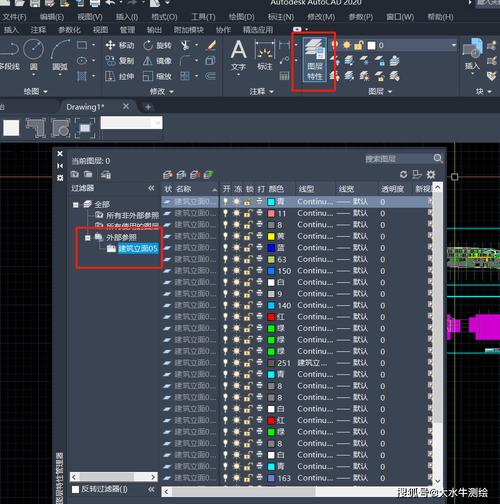
BIM技术是未来的趋势,学习、了解掌握更多BIM前言技术是大势所趋,欢迎更多BIMer加入BIM中文网大家庭(http://www.wanbim.com),一起共同探讨学习BIM技术,了解BIM应用!
相关培训